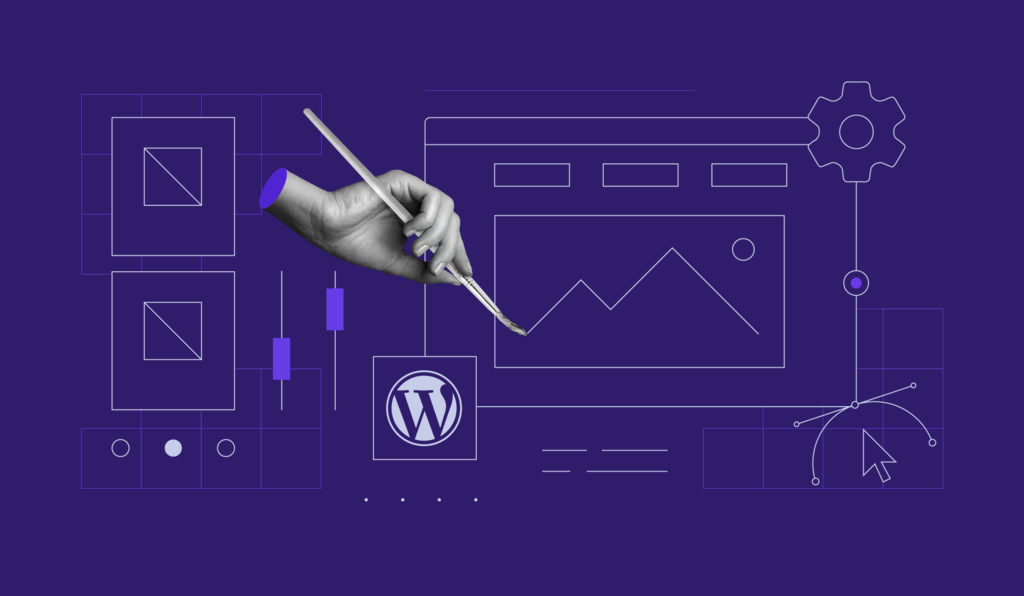Optimiser et Nettoyer la Base de Données WordPress : Le Guide Complet
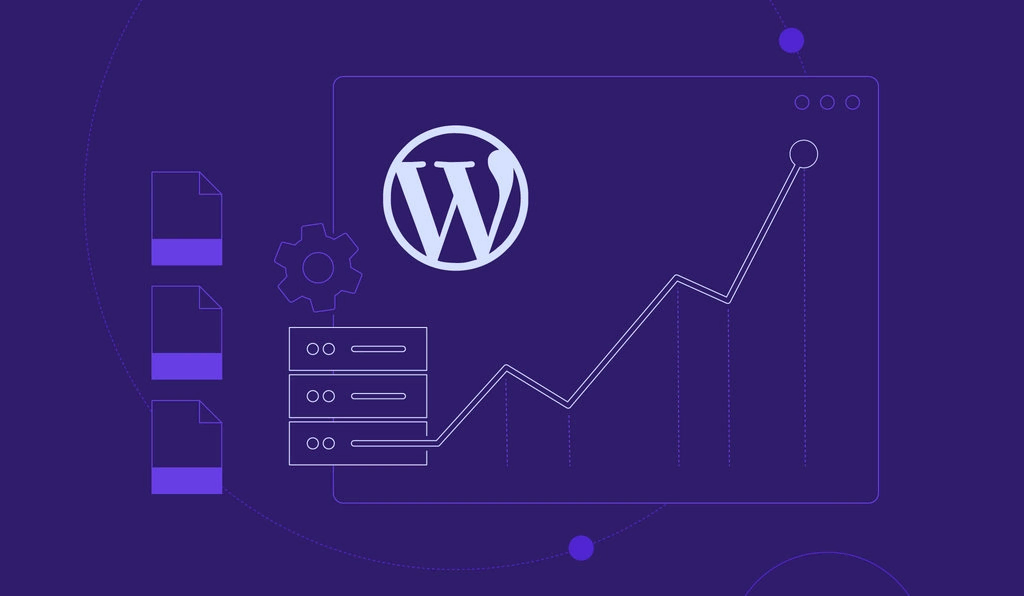
Votre base de données WordPress stocke toutes les informations de votre site. S’il y a trop de données supplémentaires, cela peut évidemment ralentir vos pages. À première vue, ses nombreuses colonnes semblent intimidantes. Vous avez peut-être peur que vos efforts pour nettoyer la base de données WordPress entraînent une perte de données irréparable.
Cependant, l’optimisation d’une base de données n’est pas aussi compliquée qu’il en a l’air au départ. En effet, de nombreux plugins tiers peuvent vous aider dans le processus. Après avoir nettoyé une base de données et dégagé de l’espace sur votre serveur, votre site pourra atteindre un potentiel de performance plus élevé.
Dans cet article, nous apprendrons ce qu’est une base de données et expliquerons pourquoi assurer son organisation est essentiel. Ensuite, nous vous présenterons trois façons d’optimiser votre propre base de données. Allons-y !

Sommaire
Comprendre la base de données MySQL WordPress
La base de données WordPress est l’endroit où l’intégralité des données de votre site internet sont stockées. Cette information comprend tout, des noms d’utilisateurs, allant jusqu’aux articles, aux vidéos, aux mots de passe et même aux commentaires et paramètres.
Afin de stocker toutes ces données essentielles, WordPress utilise une base de données MySQL, qui est un système de gestion de base de données open source.
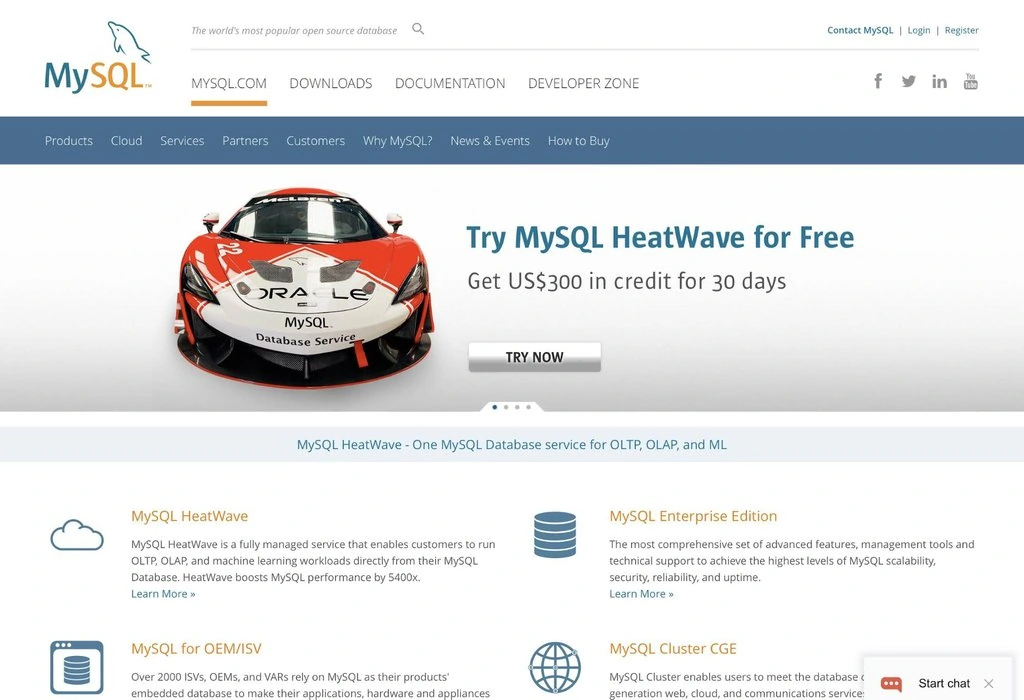
Pour faire simple, WordPress met en place une base de données chaque fois que vous créez un nouveau site internet. La plateforme stocke ensuite cette base de données MySQL sur le serveur de l’hébergeur.
Après cela, lorsqu’un utilisateur consultera une publication sur votre site internet, son navigateur web adressera une requête MySQL à ce serveur. En d’autres termes, il demande au serveur de transmettre les données nécessaires à l’affichage et à l’exécution de votre contenu.
Votre base de données s’agrandira après chaque nouvelle information ajoutée au site internet. WordPress enverra une requête MySQL à la base de données concernant les données qui doivent être modifiées, créées ou supprimées. Vous pouvez exécuter ces commandes manuellement ou via un gestionnaire de base de données.
Quelles sont les tables de la base de données WordPress ?
Les informations contenues dans une base de données WordPress existent dans onze tables principales. Toutefois, il est possible d’en ajouter d’autres. Chacune de ces tables stocke un type spécifique de données.
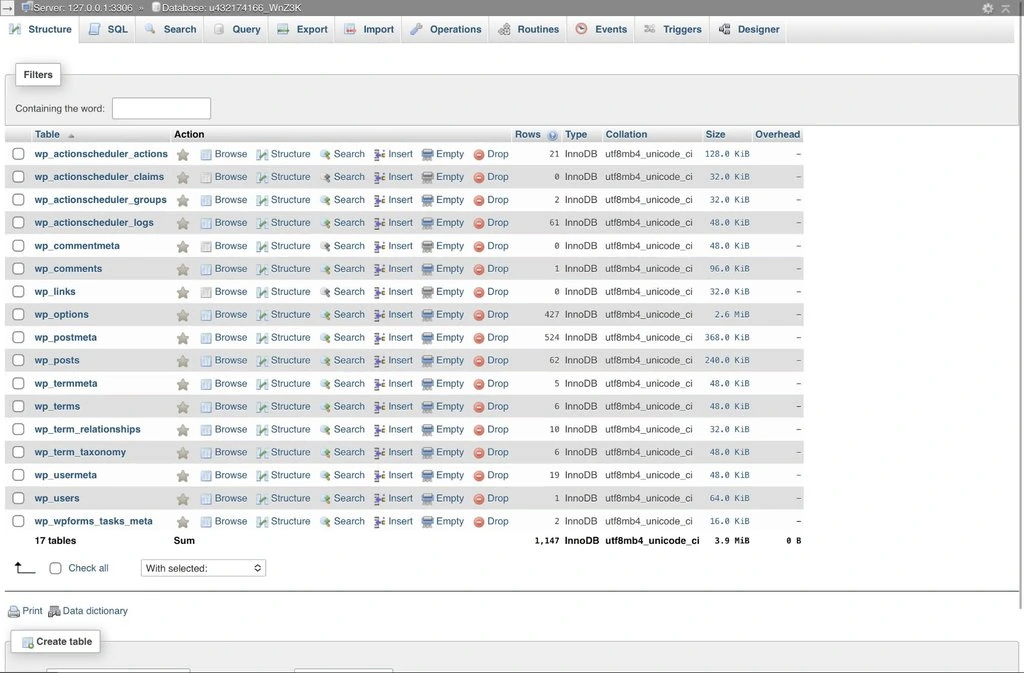
Par exemple, la table wp_posts ne contient que les données de vos articles de blog.
Depuis WordPress 4.4, les tables par défaut sont les suivantes :
- wp_commentmeta – Stocke les métadonnées pour les commentaires (email,heure, article sur lequel rédigé…).
- wp_comments – table wp_comments pour afficher l’intégralité des commentaires.
- wp_links – informations relatives à la fonctionnalité Liens .
- wp_options – contient tous les paramètres de configuration.
- wp_postmeta – informations de métadonnées pour les publications.
- wp_posts – articles, pages et éléments du menu de navigation.
- wp_termmeta – informations afin d’enregistrer des données supplémentaires pour chaque terme de taxonomie.
- wp_terms – catégories et balises.
- wp_term relationships – relation entre les publications et leurs wp_terms.
- wp_term taxonomy – Stocke la taxonomie de chaque terme.
- wp_usermeta – informations de métadonnées pour les utilisateurs (nom, prénom, mot de passe).
- wp_users – liste des utilisateurs.
Pour accéder à la base de données WordPress, vous devrez suivre la méthode fournie par votre fournisseur d’hébergement web. Cela peut varier en fonction de l’hébergeur web auprès de laquelle vous avez acheté des services. Cependant, dans la plupart des cas, vous accéderez à la base de données via un outil d’administration gratuit et open source appelé phpMyAdmin . Il vous faut votre identifiant et votre mot de passe.
Les bases de données sont principalement autonomes. Vous n’avez pas besoin d’interagir avec pour publier ou pour gérer un site internet. Cela dit, vous disposez de plusieurs scénarios dans lesquels il peut être nécessaire de travailler avec les bases de données. L’une des raisons les plus courantes est si votre site souffre d’un ralentissement des performances.
Qu’est-ce qui cause le ralentissement des bases de données sur un site ?
Il y a plusieurs raisons pour lesquelles votre site internet peut fonctionner plus lentement que vous ne le souhaitez, et votre fournisseur d’hébergement web pourrait être le fautif.
En effet, l’hébergeur web détermine la vitesse de déplacement des données entre le serveur du site et les appareils des visiteurs. Lorsque vous disposez d’un espace serveur limité comme un hébergement web mutualisé, vous verrez que cela ne convient pas à tous les types de sites web.
Si votre serveur est limité, il existe un plafond à ce qui peut être réalisé, quels que soient vos efforts d’optimisation. Pour résoudre ce problème, choisissez un meilleur plan d’hébergement WordPress .
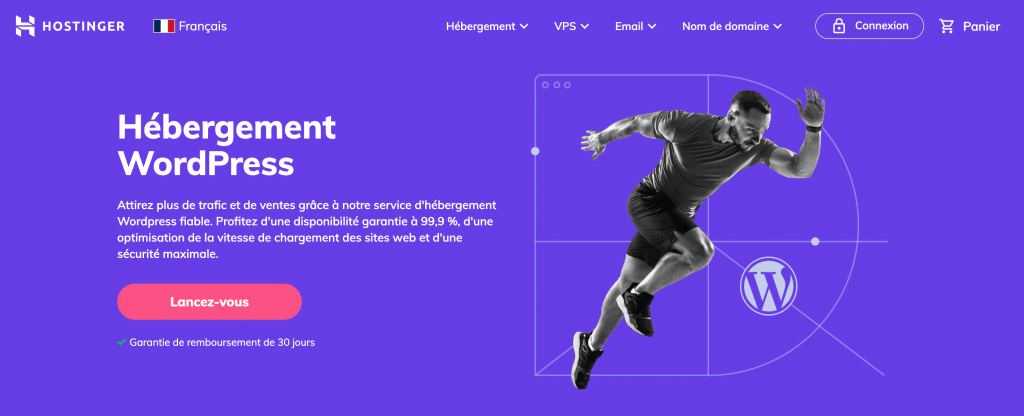
D’autres problèmes influençant un site peuvent résulter de sa conception. Par exemple, le thème WordPress que vous avez choisi peut affecter considérablement les performances.
Par conséquent, il est plus sage de choisir votre thème avec soin. Les fonctionnalités complexes et gourmandes en ressources peuvent sembler tentantes au premier abord. Cependant, il est peut être plus intéressant d’opter pour une expérience utilisateur (UX) plus fluide.
De plus, une utilisation excessive de plugins peut impacter négativement la vitesse de votre site. Certes, un grand nombre d’extensions ne signifie pas automatiquement qu’un site web sera plus lent. Toutefois, cela peut augmenter le risque d’utiliser des plugins mal codés ou « lourds ».
De même, certaines extensions peuvent consommer de grandes quantités de ressources. Par conséquent, il est préférable de s’en tenir aux outils les plus fondamentaux. Vous voudrez également vous assurer qu’ils sont bien mis à jour régulièrement et qu’ils utilisent un code propre.
Un autre problème pouvant entraîner des ralentissements est l’utilisation de fichiers d’images volumineux qui ne sont pas optimisés. Il se peut aussi que ce soit simplement le fait d’avoir trop de données sur un article. Cependant, si aucune de ces raisons ne semble s’appliquer à votre cas, vous pouvez avoir des soucis qui ne peuvent être résolus qu’en allant sur votre BDD WordPress.
Problèmes courants affectant les bases de données WordPress
Comme mentionné précédemment, tout ce que vous faites sur votre site WordPress est enregistré dans votre base de données. C’est un élément pratique et indispensable. Pourtant, il présente un problème majeur, car il génère souvent beaucoup de contenus inutiles sur le backend de votre site.
Par exemple, en plus des informations que vous considérez probablement comme cruciales comme les données de publication finalisées, votre base de données enregistrera également chaque révision d’articles par défaut. De plus, votre site WordPress conserve un enregistrement de tous vos commentaires, y compris les spams.
Certains des problèmes courants qui peuvent ralentir votre base de données WordPress sont les suivants :
- Commentaires de spam accumulés – un grand nombre de commentaires de spam peut affecter négativement la vitesse de votre base de données. De plus, cela peut laisser une mauvaise impression aux visiteurs ou à toute personne souhaitant partager des commentaires authentiques et utiles. Cela peut amener un utilisateur à croire que votre site internet n’est pas digne de confiance.
- Révisions de publication – WordPress enregistre toutes les modifications, révisions et brouillons que vous apportez. Cela peut devenir un problème pour les blogs très actifs qui publient de nombreux articles. Ils peuvent remplir la base de données et ralentir le serveur. WordPress stocke une sauvegarde automatique toutes les 60 secondes avec un enregistrement chronologique des modifications introduites.
- Transients expirés – ce sont des fonctions de base de données WordPress qui permettent aux développeurs de conserver ou de mettre en cache des informations importantes dans une base de données. WordPress n’efface pas les transients expirés, même lorsqu’ils ne sont plus nécessaires.
- Éléments supprimés – chaque fois que vous supprimez quelque chose comme un article ou une page, il n’est pas entièrement supprimé. En effet, il reste dans votre dossier Corbeille. Bien qu’il s’agisse souvent d’un précieux outil, le contenu supprimé peut occuper beaucoup d’espace si vous ne le supprimez pas de temps en temps.
- Tables inutilisées – presque tous les plugins WordPress stockent leurs paramètres dans la base de données. Cependant, WordPress ne supprime pas ces données une fois que vous avez supprimé un plugin d’un site. Cela peut devenir un problème si vous ajoutez et supprimez régulièrement des extensions.
Au fil du temps, les données inutilisées s’accumuleront et ralentiront votre site Web. Vous devrez optimiser votre base de données WordPress pour le supprimer.
Pourquoi optimiser et nettoyer la base de données WordPress est-il essentiel ?
Plus votre base de données WordPress contient de données inutiles, plus votre site web est lent. Peu importe à quel point vous pensez avoir été prudent, il est difficile de rester au courant de la suppression de tout ce que vous devriez faire. Par conséquent, chaque base de données nécessitera une maintenance à un moment donné.
Si vous négligez l’optimisation et le nettoyage des bases de données WordPress, vous vous retrouverez avec un site Web lent. Cela vous causera des problèmes importants sur le long terme.
Pour commencer, la vitesse du site est l’un des facteurs que les moteurs de recherche tels que Google utilisent pour déterminer le classement des pages sur les résultats de recherche.
La rapidité d’un site est vraiment cruciale pour votre stratégie d’optimisation pour les moteurs de recherche (SEO) . Si votre site Web n’est pas à jour, il ne sera pas performant dans les résultats de recherche. Par conséquent, les nouveaux utilisateurs seront beaucoup moins susceptibles de trouver vos articles, produits et contenus.
De plus, les utilisateurs eux-mêmes peuvent être frustrés par les longs moments de chargement. Les pages qui mettent 2 secondes à se charger ont un taux de rebond élevé de 9 %. Lorsque ce temps atteint 5 secondes, ce taux quadruple pour atteindre près de 38 %.
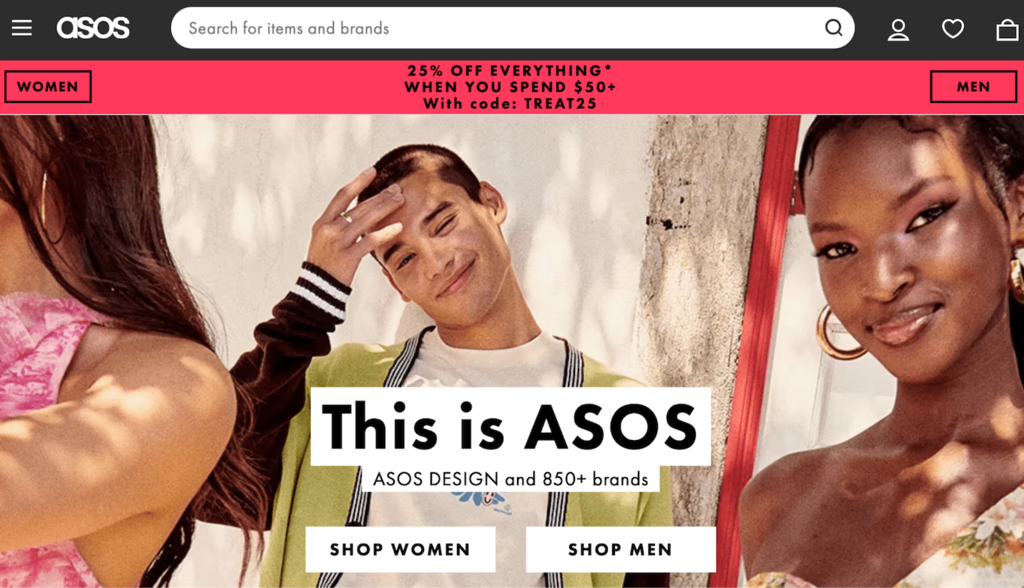
Les sites web les plus rapides seront toujours mieux récompensés que les sites ayant des problèmes de lenteur. Quand vous accélérez votre site web, vous augmentez l’engagement et les conversions.
Cependant, ce n’est pas la seule raison pour laquelle vous voudrez peut-être optimiser votre base de données WordPress. L’optimisation vous permet également de libérer de l’espace pour d’autres outils et fonctionnalités. C’est aussi un must si vous avez un plan d’hébergement limité.
Comment optimiser et nettoyer votre base de données WordPress (3 méthodes)
Si vous êtes déterminé à optimiser votre base de données WordPress, vous disposez de plusieurs méthode d’aborder cela. Heureusement, de nombreuses options conviviales sont disponibles et ne vous obligent pas à comprendre tous les tenants et les aboutissants du schéma de base de données WordPress.
1. Optimisation manuelle de la base de données WordPress
La première méthode est l’approche manuelle. Vous préférerez peut-être cette option si vous souhaitez éviter d’ajouter de nouveaux plugins à votre site.
Avant de commencer, il est capital de sauvegarder la base de données existante. De cette façon, si quelque chose ne va pas et que vous supprimez accidentellement des données importantes, vous pourrez toujours les récupérer. Il existe plusieurs façons de sauvegarder les donées de son site, mais nous vous recommandons d’opter pour la méthode avec laquelle vous êtes le plus à l’aise. Suivez notre tutoriel.
1. Une fois que vous avez sauvegardé votre base de données, ouvrez phpMyAdmin via votre hébergeur (voir sur votre panneau de contrôle du compte client). Si votre site est hébergé ici chez Hostinger, vous pouvez commencer par accéder au hPanel . Ensuite, ouvrez phpMyAdmin dans la section Bases de données.
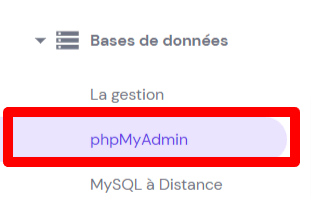
2. Ensuite, sélectionnez l’onglet Bases de données et choisissez le nom de la base de données WordPress que vous souhaitez optimiser.
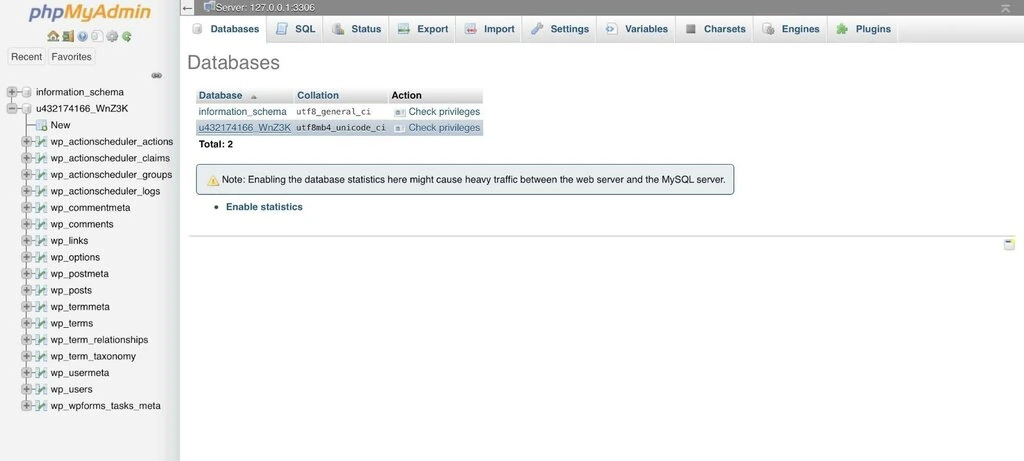
3. Sélectionnez maintenant check all pour optimiser toutes les tables phpmyadmin. Vous pouvez sélectionner des tables individuelles en utilisant les cases à cocher sur la gauche.
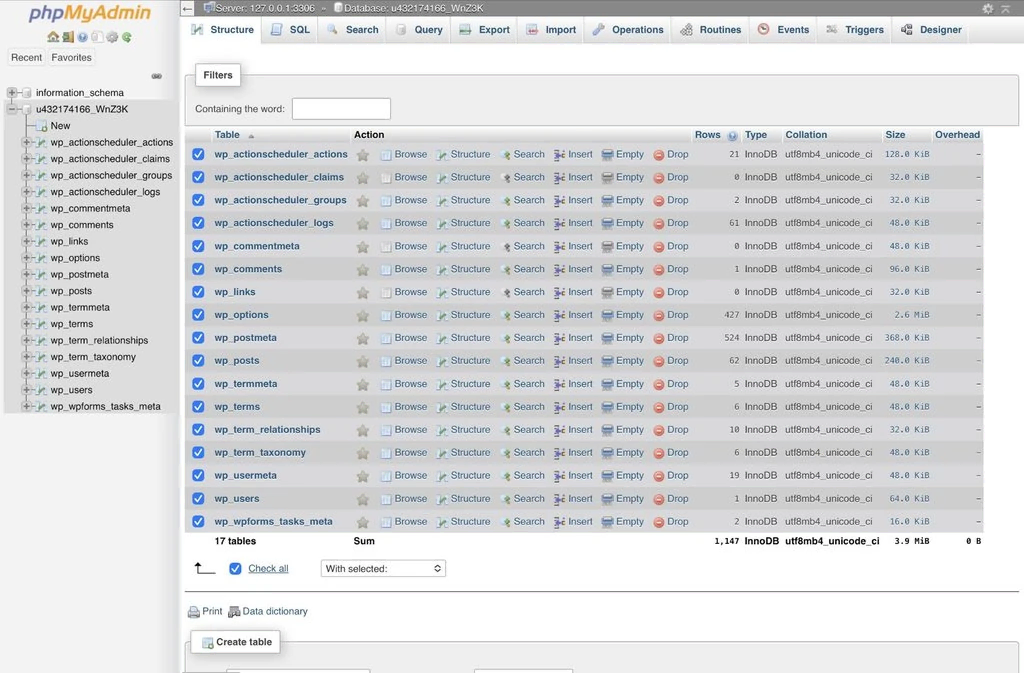
4. Après avoir sélectionné les tables, cliquez avec le bouton droit de la souris et choisissez Optimize table dans le menu déroulant.
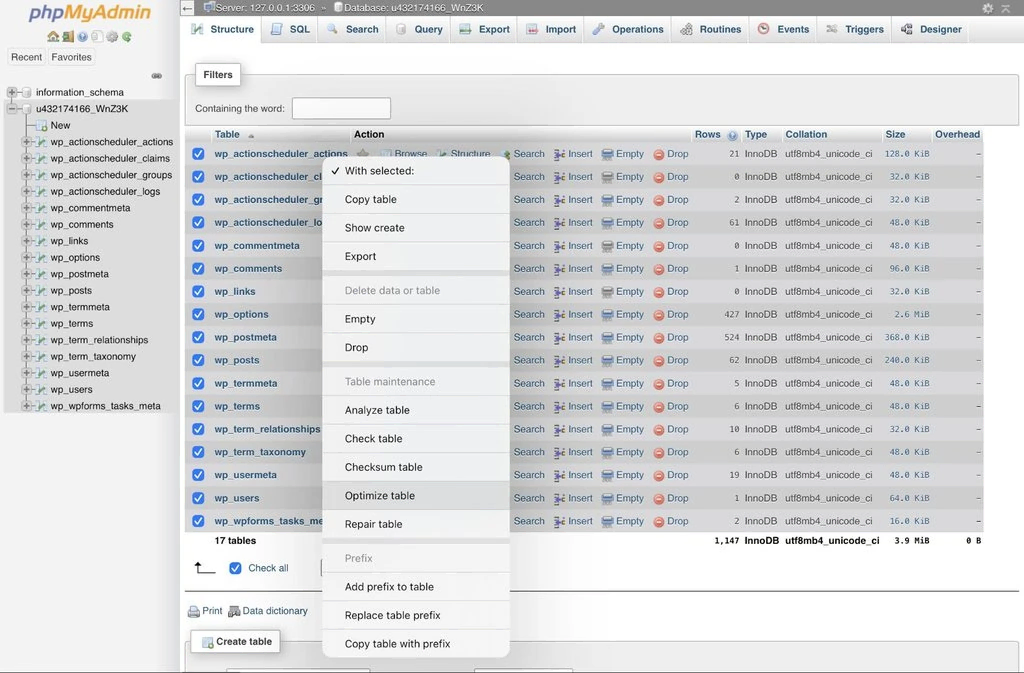
5. Cela optimisera votre base de données phpmyadmin en défragmentant les tables WP sélectionnées. Cela devrait accélérer l’exécution de vos requêtes et réduire la taille de votre base de données. Une fois terminé, vous recevrez un message, “Your SQL query has been executed successfully.”.
2. Nettoyage automatique de la base de données WordPress
WordPress est également livré avec un outil intégré d’optimisation automatique de la base de données. Cette méthode est un peu plus compliquée que les autres de cette liste. Elle vous obligera à modifier le fichier wp-config.php de votre site. Comme précédemment, nous vous recommandons de sauvegarder votre base de données avant de commencer.
1. Le fichier wp-config.php se trouve dans le dossier racine de votre site. Vous pouvez généralement y accéder via cPanel, votre explorateur de fichiers par défaut ou un client FTP .
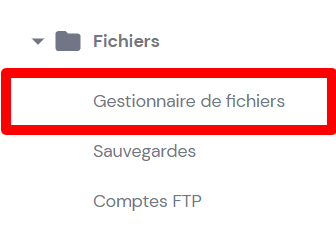
2. Une fois que vous avez localisé le fichier, vous pouvez le télécharger et le modifier à l’aide d’un éditeur de texte tel que Windows Notepad ou Notepad++ . Vous pouvez aussi modifier le fichier wp-config.php dans cPanel en cliquant dessus avec le bouton droit de la souris.
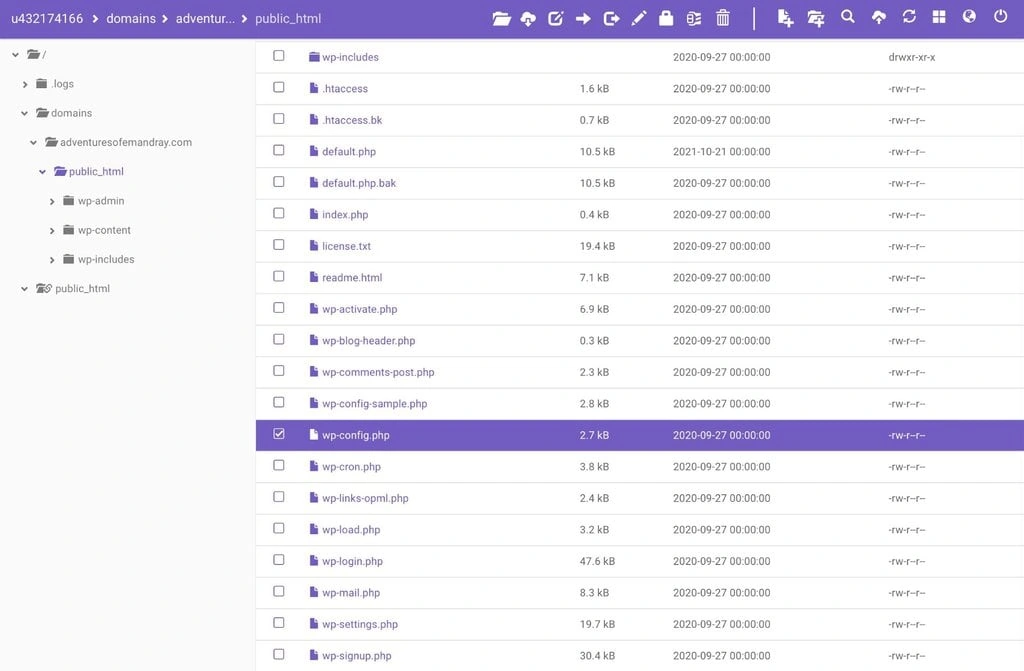
3. Une fois que vous avez ouvert wp-config.php, vous devrez ajouter la ligne suivante :
define( 'WP_ALLOW_REPAIR', true );
C’est mieux en plaçant la nouvelle ligne au-dessus
"/* That's all, stop editing! Happy blogging. */", comme nous l’avons fait dans l’exemple ci-dessous.
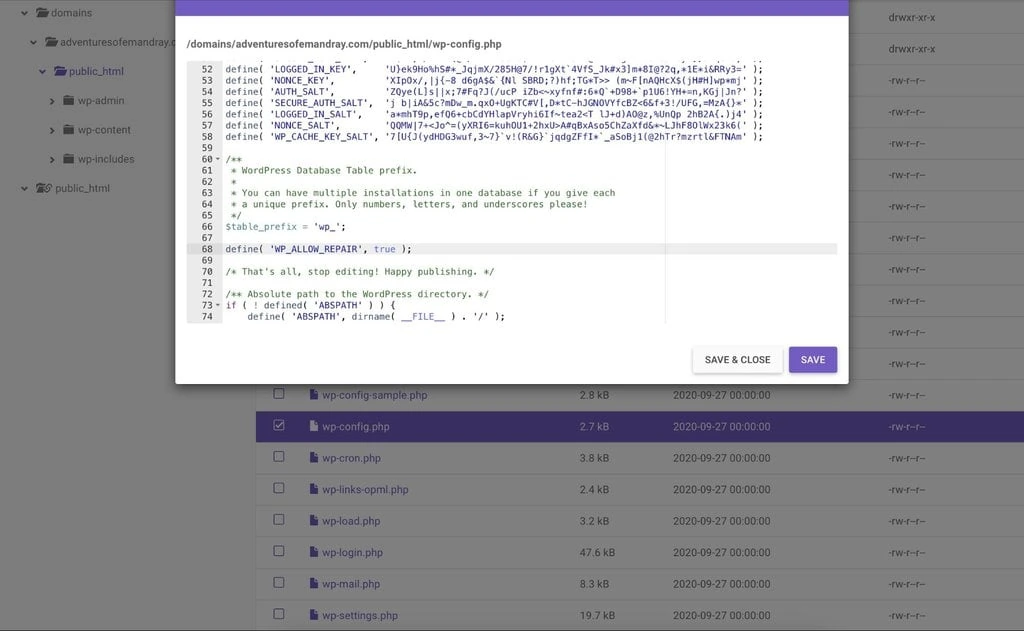
4. Maintenant, enregistrez le fichier wp-config.php et fermez-le. Si vous avez téléchargé le fichier afin de le modifier sur votre ordinateur, remettez-le en ligne pour remplacer celui existant.
5. Vous pouvez alors accéder à l’outil d’optimisation en vous rendant sur http://www.votresiteweb.com/wp-admin/maint/repair.php. N’oubliez pas de changer la dénomination « votre site Web » par le domaine de votre site. Enfin, vous verrez une option à l’écran pour Repair and Optimize Database.
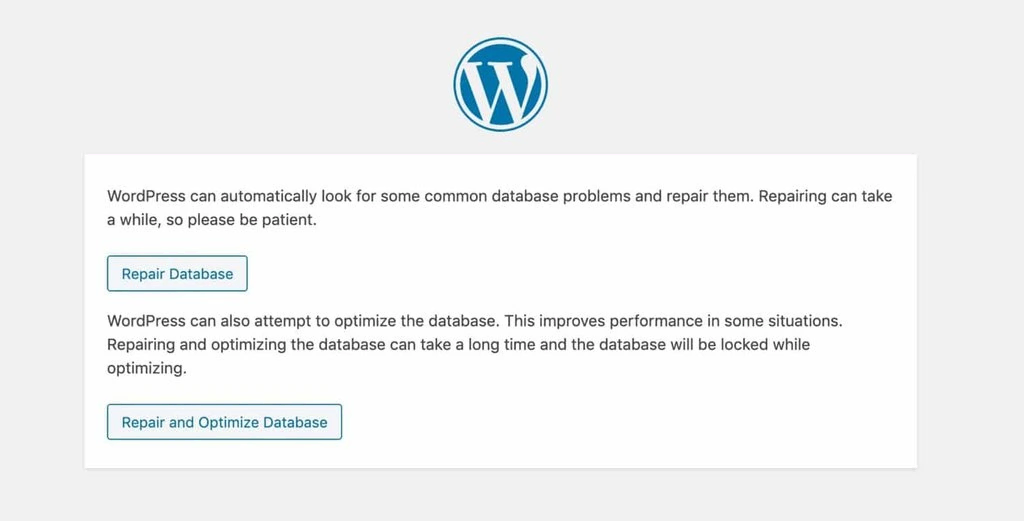
Une fois le processus terminé, vous devrez revenir au fichier wp-config.php et supprimer la ligne ajoutée.
Encore une fois, si vous avez téléchargé le fichier, téléchargez-le à nouveau pour remplacer la copie existante. Laisser la ligne intacte est un risque pour la sécurité, car cela permet à quiconque d’accéder à la page de réparation.
3. Optimisation de la base de données avec des extensions
Enfin, discutons de la manière la plus simple pour optimiser votre base de données à l’aide d’un plugin de base de données WordPress . Vous pouvez installer et activer toutes ces extensions via votre tableau de bord WordPress.
WP-DBManager
WP-DBManager est un plugin simple qui vous permet d’optimiser et nettoyer une base de données WordPress, ainsi que de sauvegarder et de restaurer des fichiers de votre site WordPress. Avec cet outil, la plupart du travail est effectué automatiquement lors de l’installation.
Cependant, vos options sont limitées. Le plugin aide à se débarrasser des tables indésirables ou à réparer celles qui sont cassées. Il peut également réparer les fichiers endommagés.
Une fois que vous avez installé et activé le plugin, vous allez dans Database -> Backup DB afin de sauvegarder votre site. Après cela, allez dans Database -> Optimize database.
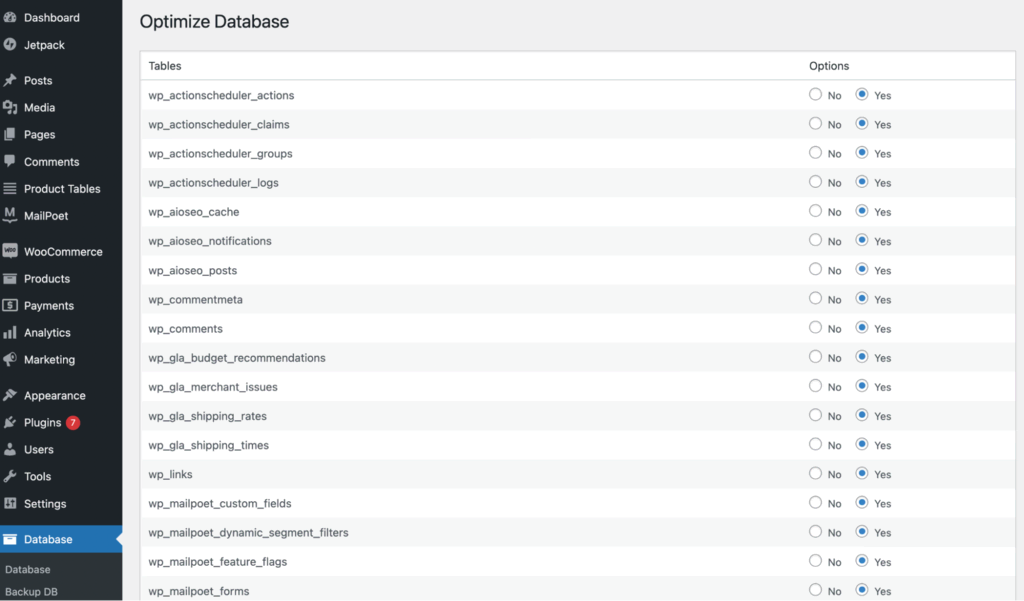
Choisissez Oui pour toutes les tables de base de données que vous souhaitez optimiser. Ensuite, faites défiler vers le bas de l’écran et sélectionnez Optimize.
WP-Optimize
WP-Optimize est un outil avancé qui permet de compresser, de mettre en cache et de nettoyer une base de données. Il s’agit d’un plugin tout-en-un, ce qui signifie que vous n’aurez pas besoin d’installer d’autres outils pour effectuer différentes tâches d’optimisation de base de données.
Ce plugin d’optimisation de base de données populaire vous permet de définir des horaires pour exécuter ces processus automatiquement. Il fournit même un outil pour compresser les images.
Après avoir installé et activé le plugin, accédez au tableau de bord WordPress. Ensuite, allez dans WP-Optimize -> Database.
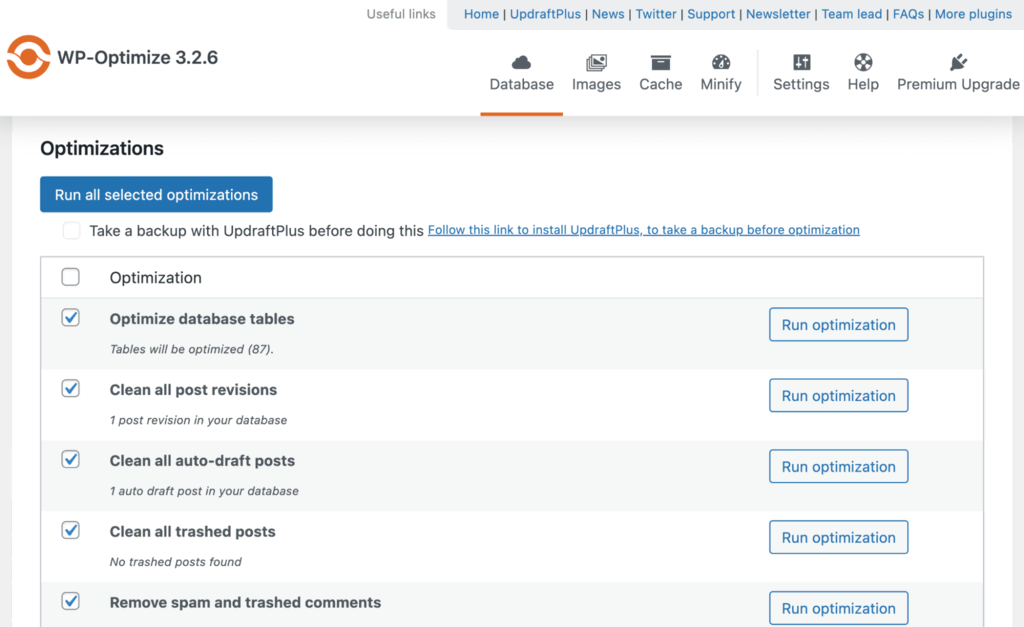
Ici, il est préférable de prendre le temps d’examiner attentivement toutes les options d’optimisation potentielles. Allez-y et sélectionnez/désélectionnez les options comme bon vous semble. Vous remarquerez également que le plugin suggère de télécharger un outil de sauvegarde avant de continuer.
Cette étape préliminaire est une bonne idée si vous n’avez pas déjà installé d’outil de sauvegarde. Lorsque vous êtes prêt pour un nettoyage de la base de données WordPress, cliquez sur Exécuter toutes les optimisations sélectionnées.
Advanced Database Cleaner
Advanced Database Cleaner est conçu exclusivement pour vous aider à nettoyer la base de données WordPress. Il supprimera les anciennes révisions, ainsi que des éléments tels que les rétroliens, les commentaires en attente, les anciens brouillons et tout autre élément provoquant un gonflement inutile.
Le plugin propose également un module de réglage rapide, des options pour la fréquence d’exécution de l’outil et la possibilité d’exclure tout ce que vous aimez du processus d’optimisation.
Lorsque le plugin est installé et activé, accédez à Advanced DB Cleaner dans votre Tableau de bord.
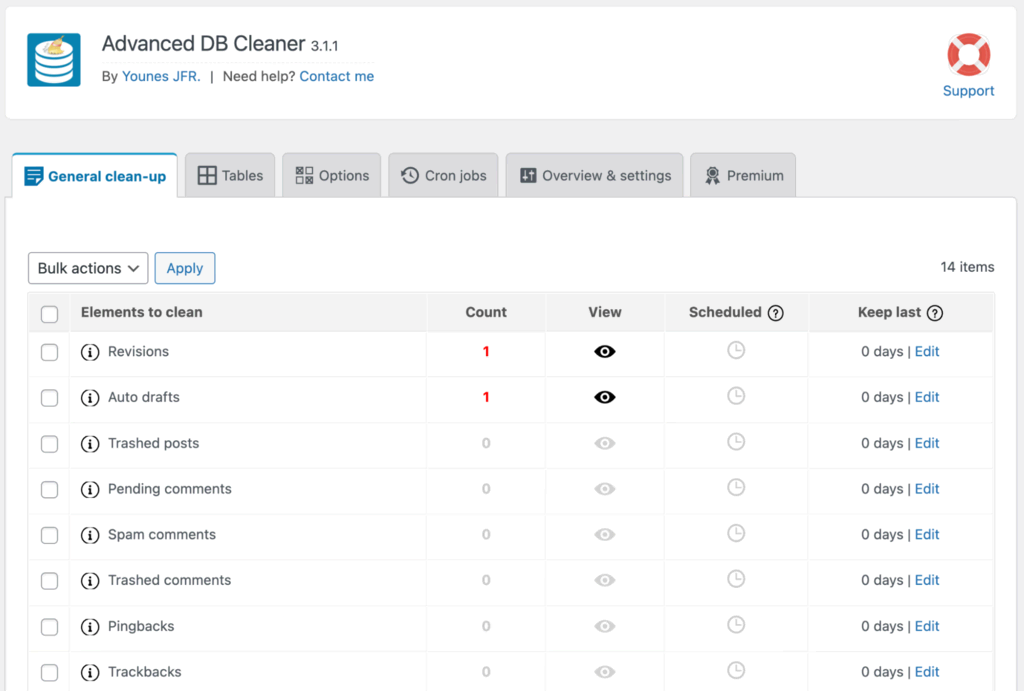
Vous serez sur l’onglet Nettoyage général par défaut. Comme d’autres outils, cochez les cases à côté des éléments que vous souhaitez supprimer.
Choisissez Nettoyer dans le menu déroulant et cliquez sur Appliquer. Vous devriez avoir effectué avec succès un nettoyage de la base de données WordPress.
Prévenir le ralentissement des sites WordPress
Vous devriez maintenant être en mesure de maintenir le fonctionnement de votre base de données WordPress à des niveaux plus optimaux. Cependant, même avec ces outils et stratégies d’optimisation et nettoyage de base de données WordPress, c’est toujours une bonne idée d’empêcher toute saturation inutile du site avant qu’il ne se produise.
De cette façon, vous pouvez raccourcir le temps nécessaire à la maintenance de vos pages Web. Examinons quelques meilleures pratiques pour l’optimisation de la vitesse de WordPress afin de réduire au minimum le gonflement du site internet.
Spam
Trop de commentaires de spam peuvent prendre beaucoup d’espace dans votre base de données. Par conséquent, WordPress les supprime automatiquement après 30 jours. Pourtant, ils peuvent occuper énormément d’espace, surtout si vous avez été victime d’un incident de spam agressif. La meilleure façon d’y faire face est d’utiliser un plugin antispam tel que Akismet .
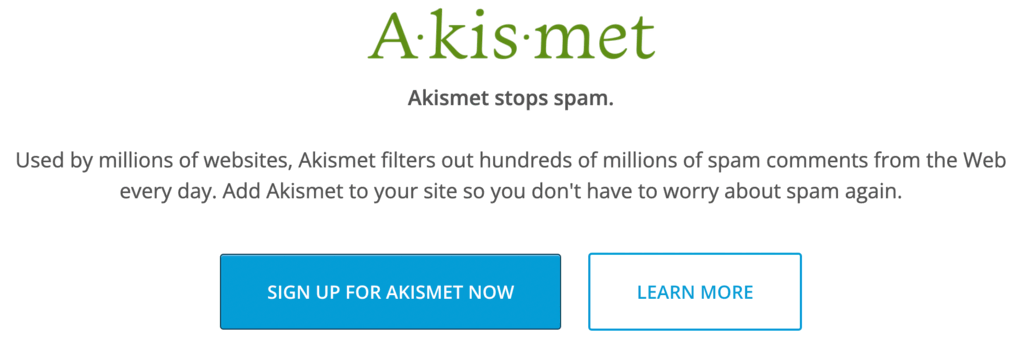
Révisions
Si vous utilisez votre site pour créer des articles, vous savez probablement déjà que faire des révisions est essentiel. Cependant, vous n’êtes pas sans savoir que les articles longs ou fortement édités peuvent avoir des dizaines ou des centaines de lignes dans la base de données.
Pour réduire le nombre de révisions que contient votre base de données, ajoutez une ligne de code à votre fichier wp-config.php . WordPress ne maintiendra qu’un maximum de deux révisions par publication :
define( 'WP_POST_REVISIONS', 2 );
De plus, vous pouvez désactiver entièrement les révisions avec cette ligne :
define( 'WP_POST_REVISIONS', false );
Cependant, vous ne voudrez peut-être pas utiliser cette option à moins que vous ne soyez sûr de ne pas avoir besoin de récupérer des anciennes révisions. Vous trouverez de plus amples informations sur l’utilisation de ce code dans la documentation officielle des révisions de WordPress .
Transients
Les développeurs utilisent des transients pour stocker temporairement des données dans la table des options de la base de données. Cependant, les enregistrements expirés peuvent représenter une autre charge pour celle-ci.
La meilleure façon de s’en débarrasser est d’utiliser un plugin tiers. Plusieurs options sont disponibles. Si vous pensez que les transients encombrent votre site, vous pouvez envisager d’utiliser quelque chose comme Transient Cleaner ou Transients Manager .
Les éléments supprimés
Presque tout ce que vous supprimez dans WordPress n’est pas vraiment entièrement effacé. Au lieu de cela, il va dans le dossier Corbeille et ne disparaît que lorsque vous videz la Corbeille. Bien que cette sécurité intégrée puisse être pratique, elle peut grossir votre base de données.
En tant que tel, vous devriez envisager de vider régulièrement ces dossiers de Corbeille. WordPress supprime définitivement ces fichiers après 30 jours par défaut, mais vous pouvez faire en sorte que le processus se produise plus souvent.
En ajoutant la ligne de code suivante au fichier , vous pouvez modifier le nombre limite :
define( 'EMPTY_TRASH_DAYS', 7 );
Ici, nous l’avons réduit à seulement sept jours, mais vous pouvez saisir la valeur de votre choix.
Tables de base de données inutilisées
Lorsque vous installez et activez un plugin WordPress , il se peut qu’il obtienne automatiquement sa propre table de base de données. Cependant, lorsque vous supprimez le plugin, WordPress ne supprime pas automatiquement ces données.
Au lieu de cela, il reste en place au cas où vous souhaitez réinstaller le plugin. Si vous échangez vos plugins et vous en installez de nouveaux régulièrement, ces anciennes données causeront des problèmes. Par conséquent, vous souhaitez effacer les tables non utilisées dans le cadre du processus de nettoyage de votre base de données.
Alors que certains plugins offrent une option intégrée pour supprimer toutes les données, la plupart ne le font pas. Cela signifie qu’il vous appartient de le faire manuellement via les méthodes dont nous avons discuté précédemment. Rappelez-vous de ne pas modifier les tables de base et assurez-vous de sauvegarder vos fichiers avant de continuer.
Conclusion
L’optimisation de la base de données est quelque chose que chaque propriétaire de site Web doit faire à un moment donné. En bref, plus votre base de données est active pour du long terme, plus elle accumulera d’informations inutiles. Cependant, la suppression de ces données en excès ne doit pas être compliquée.
Pour récapituler, voici trois façons d’optimiser la base de données WordPress :
1. Manuellement via phpMyAdmin.
2. Utilisation automatique de l’outil d’optimisation WordPress intégré.
3. Utilisation de plugins tiers tels que WP-DBManager, WP-Optimize ou Advanced Database Cleaner.
Vous avez maintenant les outils et les connaissances nécessaires pour maintenir une base de données WordPress performante et légère. Si vous avez d’autres questions ou suggestions, n’hésitez pas à les partager dans la section des commentaires.